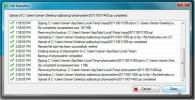Skjul skrivebordsikoner og oppgavelinje automatisk i Windows, alternativ til gjerder
Mange brukere bruker gjerder å organisere skrivebordet og midlertidig skjule ikonene sine for å ta skjermbilder eller bare glede seg over mer av skrivebordsbakgrunnen. Skjul skrivebordsikoner automatisk er et bærbart program som skjuler både skrivebordsikoner og oppgavelinje. Dette gjøres ved å stille inn en tidsur som skjuler oppgavelinjen og skrivebordsikonene i henhold til den konfigurerte tidsrammen. Du kan normalisere skrivebordet ditt ved å klikke hvor som helst på skrivebordet fra venstre, midtre eller høyre museknapp (som konfigurert).
Etter å ha startet Auto Hide Desktop, velger du museknappen for å gjenopprette skrivebordet til fullstendig visning. Alternativene oppført på venstre side kan brukes til å skjule oppgavelinjen (når du skjuler ikoner), starter den ved systemstart og for å deaktivere skjulfunksjonen for ikonet. Du kan skjule skrivebordsikoner ved å velge en tidsramme fra glidebryteren (f.eks. 5 sek, 15, sek, osv.). Maksimal tid for innstilling av tidtakeren er 100 sekunder. Neste gang du dobbeltklikker på ikonet i systemstatusfeltet vil det starte tidtakeren og skjule skrivebordsikonene og oppgavelinjen (hvis oppgavelinjealternativet er valgt). Du kan bringe skrivebordet tilbake til full blomst ved å trykke på et av de konfigurerte museklikkene (f.eks. Venstreklikk)

For å stoppe denne appen kan du merke av for deaktiver avmerkingsruten. Dessverre viser systemstatusfeltet bare et enkelt ikon som starter appen og starter tidtakeren. Det er ingen kontekstmeny, noe som betyr at du ikke kan avslutte applikasjonen. Alt som kan gjøres er å enten drepe prosessen manuelt eller å logge av systemet for å fjerne Auto Skjul skrivebordsikoner fra systemstatusfeltet (forutsatt at det ikke er konfigurert for å være aktivert på systemet oppstart).

Når jeg sammenligner Auto skjul skrivebordsikoner med gjerder (et populært verktøy fra Stardock), vil jeg si at gjerder er mye mer nyttig. Det er ikke noe alternativ å organisere skrivebordet i Auto Hide Desktop ikoner, siden hovedformålet er å skjule desktop ikoner og eventuelt oppgavelinjen. Dessuten tilbakestilles tidtakeren kontinuerlig hvis musen er i nærheten av det åpne grensesnittet, noe som kan være ganske irriterende. Hvis du for eksempel har satt tidtakeren til 3 sekunder, kan det hende du ser tidtakeren kontinuerlig tilbakestille og ikke skjule ikoner hvis musen er over eller i nærheten av hovedgrensesnittet til Auto Hide. Selv om noen mennesker kan synes dette er nyttig, men jeg personlig fant at denne funksjonen var ganske usmakelig, med tanke på at Deaktiver alternativet er allerede til stede for å sette appen på pause. Utilgjengeligheten av en systemskuff-kontekstmeny og et avslutningsalternativ er også ganske irriterende, da det ikke er noen enkel måte å forlate denne appen på.
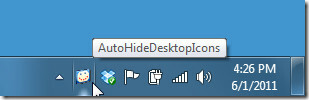
Konseptet med Auto Hide Desktop-ikoner er kanskje ikke dårlig, men det trenger mye arbeid før det kan matche gjerder. Timeren må ha bedre tidsstyringsfunksjoner enn bare en grense på 3-100 sekunder. Det bør være et alternativ for å organisere skrivebordsikonene og en exit-knapp for å frigi applikasjonen. Selv om portabiliteten kan vise seg å være fordelaktig sammenlignet med gjerder, reduserer ikke utilgjengeligheten av et avkjøringsalternativ dette verktøyet. Heldigvis omorganiserer det ikke skrivebordsikonene, noe som er ganske gunstig, hvis det er noen få gode funksjoner som er fliset til neste versjon, kanskje Skjul skrivebordsikoner automatisk kan bli mer brukbar. Du kan prøve det hvis du vil og sjekke alternativene, kanskje vil du finne det mer praktisk å bruke.
Auto Hide Desktop-ikoner fungerer på Windows XP, Windows Vista og Windows 7.
Last ned automatisk skjul skrivebordsikoner
Søke
Siste Innlegg
Hvordan fikse feilen "Denne PCen kan ikke oppgraderes til Windows 10" ved oppgradering av Windows 10 mai 2019
Den neste store funksjonsoppdateringen for Windows 10 forventes å k...
UMPlayer er MPlayer med flere funksjoner og YouTube-integrasjon
Jeg har stole på åpen kildekode VLC og Windows 7 standard Windows M...
MySQLBackupFTP: Opprette, planlegge og zip MySQL Database backup
Du vet kanskje at DBMS (Database Management System) sikkerhetskopie...